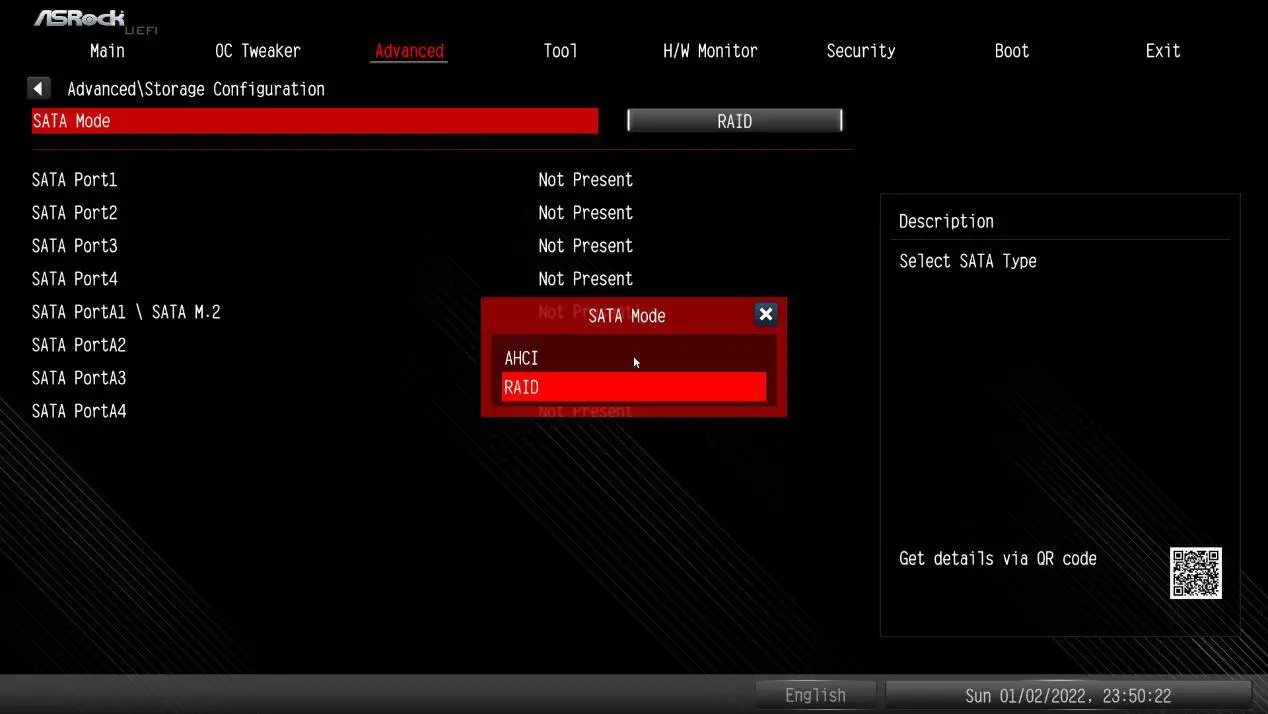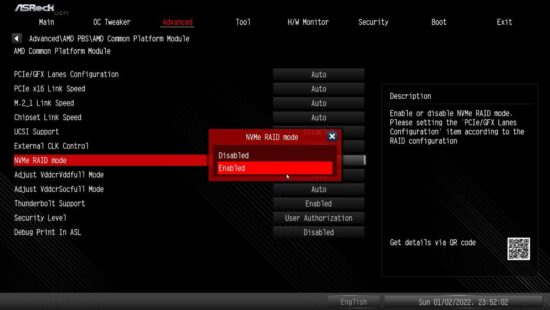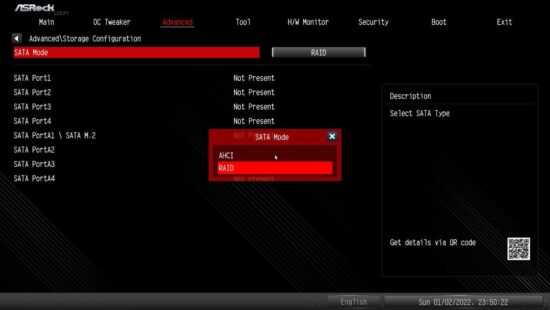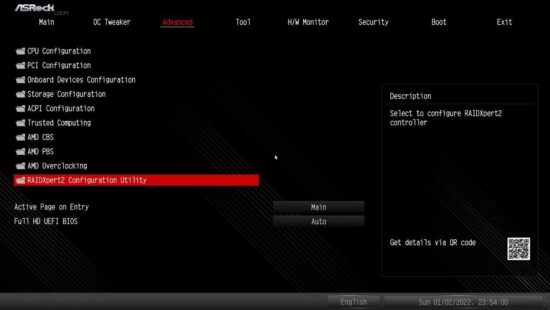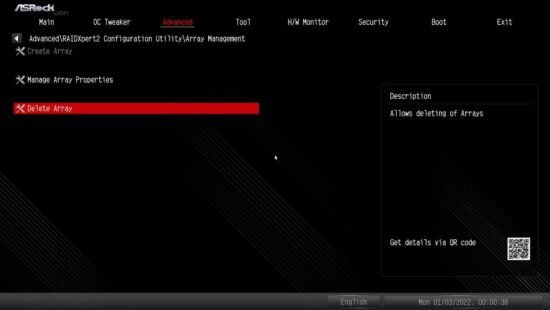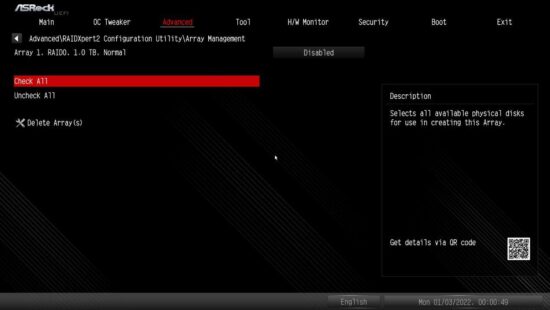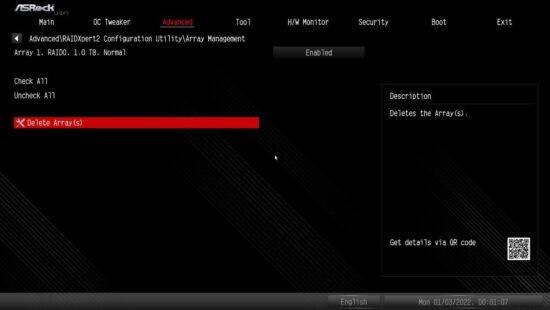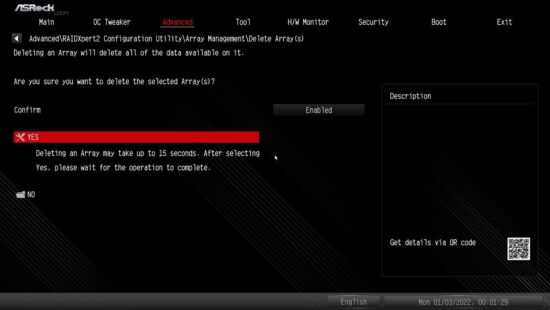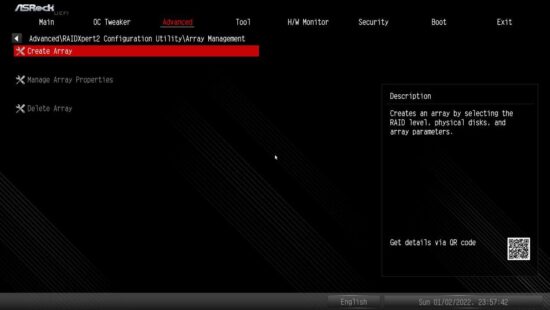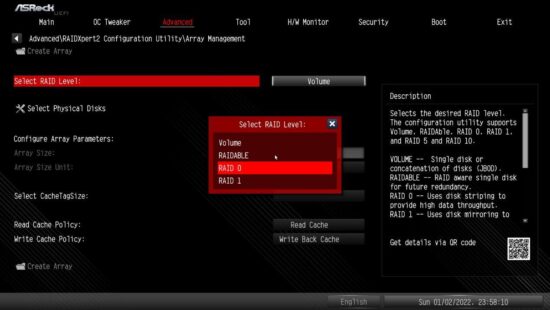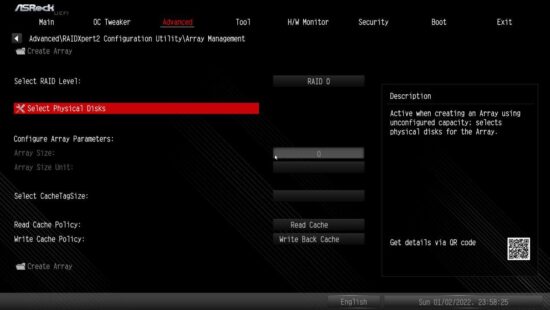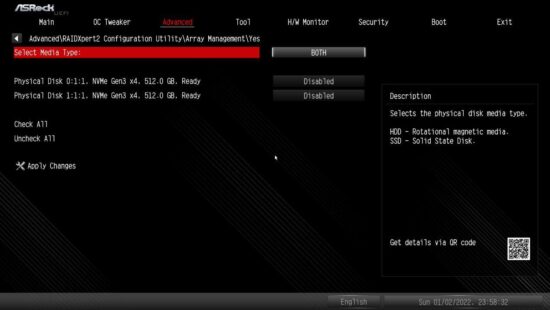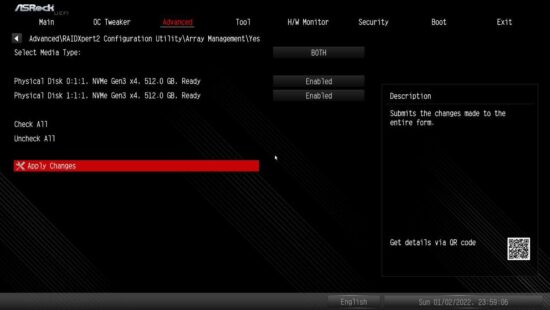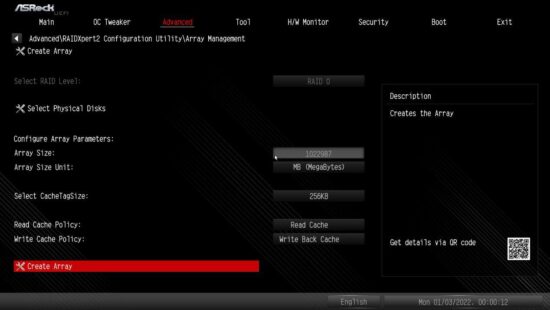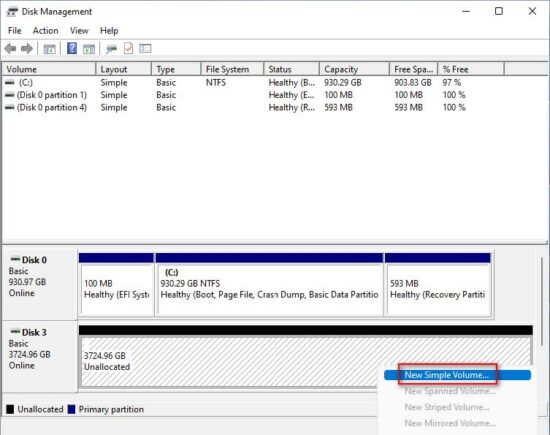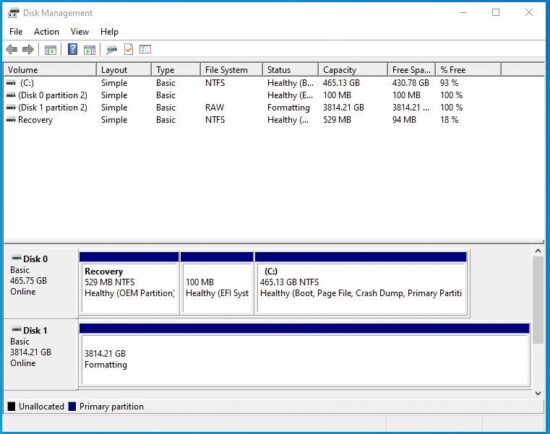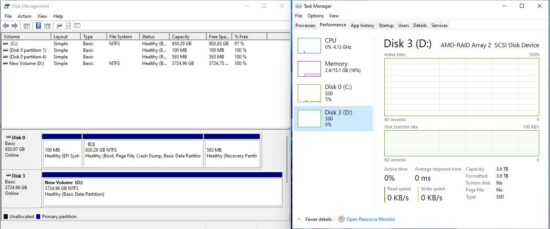1. Stiùireadh stàlaidh AMD BIOS RAID
Tha na seallaidhean-sgrìn BIOS san stiùireadh seo airson fiosrachadh a-mhàin agus faodaidh iad a bhith eadar-dhealaichte bho na dearbh shuidheachaidhean airson do mhàthair-bhòrd. Bidh na roghainnean rèiteachaidh a chì thu an urra ris a’ mhàthair-bhòrd a cheannaicheas tu. Feuch an toir thu sùil air duilleag sònrachadh toraidh a’ mhodail a tha thu a’ cleachdadh airson fiosrachadh mu thaic RAID. Leis gum faodadh mion-chomharrachadh a’ mhàthar agus am bathar-bog BIOS a bhith air an ùrachadh, bidh susbaint nan sgrìobhainnean seo fo ùmhlachd atharrachadh gun rabhadh.
Is e stiùireadh stàlaidh AMD BIOS RAID stiùireadh dhut airson gnìomhan RAID a rèiteachadh le bhith a’ cleachdadh goireas FastBuild BIOS air bòrd fo àrainneachd BIOS. Às deidh dhut diosc draibhear SATA a dhèanamh, brùth [F2] no [Del] gus a dhol a-steach do shuidheachadh BIOS gus an roghainn a shuidheachadh gu modh RAID le bhith a’ leantainn an stiùireadh mionaideach air an “Stiùireadh Cleachdaiche” anns an CD taic againn, an uairsin faodaidh tu tòiseachadh air an cleachdadh. air bòrd Roghainn RAID ROM Utility gus RAID a rèiteachadh.
1.1 Ro-ràdh do RAID
Tha am facal “RAID” a’ seasamh airson “Earrann Iomlan de Diosg Neo-eisimeileach”, a tha na dhòigh a’ cothlamadh dà dhràibhear diosc cruaidh no barrachd ann an aon aonad loidsigeach. Airson an coileanadh as fheàrr, feuch an cuir thu a-steach draibhearan co-ionann den aon mhodail agus comas nuair a chruthaicheas tu seata RAID.
RAID 0 (Srianadh Dàta)
Canar striping dàta ri RAID 0 a nì an ìre as fheàrr de dhà dhràibhear diosc cruaidh gus dàta a leughadh agus a sgrìobhadh ann an cruachan co-shìnte, eadar-dhuilleach. Leasaichidh e ruigsinneachd agus stòradh dàta leis gun dùblaich e ìre gluasad dàta aon diosc a-mhàin fhad ‘s a nì an dà chlàr cruaidh an aon obair ri aon dhràibhear ach aig ìre gluasad dàta seasmhach.
RABHADH!! Ged a dh’ fhaodadh gnìomh RAID 0 coileanadh ruigsinneachd a leasachadh, chan eil e a’ toirt seachad fulangas locht sam bith. Nì Hot-Plug HDDs sam bith den diosc RAID 0 milleadh dàta no call dàta.
RAID 1 (Sgathan dàta)
Canar sgàthan dàta ri RAID 1 a bhios a’ dèanamh lethbhreac agus a’ cumail suas an aon ìomhaigh de dhàta bho aon dhràibhear gu dàrna draibhear. Bidh e a’ toirt dìon dàta agus a’ meudachadh fulangas sgàinidhean don t-siostam gu lèir leis gum bi am bathar-bog riaghlaidh clàr diosc a’ stiùireadh a h-uile tagradh chun draibhear a tha air fhàgail leis gu bheil leth-bhreac iomlan den dàta san draibh eile ann ma dh’ fhailicheas aon dhràibhear.3
RAID 5 (Bacadh strì le co-ionannachd air a chuairteachadh)
Bidh RAID 5 a’ strì ri dàta agus a’ sgaoileadh fiosrachadh co-ionannachd thairis air na draibhearan corporra còmhla ris na blocaichean dàta. Bidh a’ bhuidheann seo a’ meudachadh coileanadh le bhith a’ faighinn cothrom air ioma dhràibhean corporra aig an aon àm airson gach gnìomhachd, a bharrachd air fulangas sgàinidhean le bhith a’ toirt seachad dàta co-ionannachd. Ma dh’ fhàillig draibhear corporra, faodar dàta ath-àireamhachadh leis an t-siostam RAID stèidhichte air an dàta a tha air fhàgail agus an fhiosrachadh co-ionannachd. Bidh RAID 5 a’ dèanamh feum èifeachdach de dhràibhearan cruaidh agus is e an Ìre RAID as ioma-chruthach. Tha e ag obair gu math airson file, stòr-dàta, tagradh agus web seirbhisich.
RAID 10 (Sgathan Stripe) Faodar sgrìoban RAID 0 a nochdadh le bhith a’ cleachdadh dhòighean RAID 1, a’ leantainn gu fuasgladh RAID 10 airson coileanadh nas fheàrr agus tapachd. Bidh an rianadair a’ cothlamadh coileanadh sgrìobadh dàta (RAID 0) agus fulangas locht sgàthan diosc (RAID 1). Tha dàta air a stialladh thairis air ioma dhràibhearan agus air a dhùblachadh air seata eile de dhràibhearan.4
1.2 RAID rèiteachaidhean rabhadh
- Cleachd dà dhràibhear ùr ma tha thu a’ cruthachadh sreath RAID 0 (striping) airson coileanadh. Thathas a’ moladh dà dhràibhear SATA den aon mheud a chleachdadh. Ma chleachdas tu dà dhràibhear de dhiofar mheudan, is e an diosc cruaidh le comas nas lugha am meud stòraidh bunaiteach airson gach draibhear. Airson example, ma tha comas stòraidh 80GB aig aon diosc cruaidh agus gu bheil 60GB aig a’ chlàr cruaidh eile, thig an comas stòraidh as àirde airson an draibhear 80GB gu 60GB, agus is e 0GB an comas stòraidh iomlan airson an t-seata RAID 120 seo.
- Faodaidh tu dà dhràibhear ùr a chleachdadh, no draibhear gnàthaichte agus draibhear ùr a chleachdadh gus raon RAID 1 (sgàthan) a chruthachadh airson dìon dàta (feumaidh an draibhear ùr a bhith den aon mheud no nas motha na an draibhear a th’ ann). Ma chleachdas tu dà dhràibhear de dhiofar mheudan, is e an diosc cruaidh le comas nas lugha am meud stòraidh bunaiteach. Airson example, ma tha comas stòraidh 80GB aig aon diosc cruaidh agus gu bheil 60GB aig a’ chlàr cruaidh eile, is e 1GB an comas stòraidh as àirde airson seata RAID 60.
- Feuch an dearbhaich thu inbhe do chlàran cruaidh mus cuir thu air dòigh an t-sreath ùr RAID agad.
RABHADH!!
Feuch an dèan thu cùl-taic den dàta agad an-toiseach mus cruthaich thu gnìomhan RAID. Anns a 'phròiseas a chruthaicheas tu RAID, faighnichidh an siostam a bheil thu airson "Dàta diosc a ghlanadh" no nach eil. Thathas a’ moladh “Tha”, agus an uairsin bidh an togalach dàta agad san àm ri teachd ag obair fo àrainneachd ghlan.
1.3 Rèiteachadh RAID UEFI
A’ stèidheachadh sreath RAID a’ cleachdadh UEFI Setup Utility agus a’ stàladh Windows
Ceum 1: Stèidhich UEFI agus cruthaich sreath RAID
- Fhad ‘s a tha an siostam a’ putadh, brùth [F2] no [Del] iuchair gus a dhol a-steach do ghoireas rèiteachaidh UEFI.
- Rach gu Advanced\Storage Configuration.
- Suidhich “Modh SATA” gu .
4. Rach gu Advanced\AMD PBS\AMD Common Platform Module agus suidhich “NVMe RAID mode” gu .
5. Brùth [F10] gus na h-atharrachaidhean agad a shàbhaladh agus fàgail, agus an uairsin cuir a-steach an UEFI Setup a-rithist.
6. Às deidh dhut na roghainnean a chaidh atharrachadh roimhe a shàbhaladh tro [F10] agus an siostam ath-thòiseachadh, bidh an submenu “RAIDXpert2 Configuration Utility” ri fhaighinn.
7. Rach gu Advanced\RAIDXpert2 Configuration Utility\Array Management, agus an uairsin sguab às na h-sreathan diosc a tha ann mu thràth mus cruthaich thu sreath ùr. Fiù mura h-eil thu air raon RAID sam bith a rèiteachadh fhathast, is dòcha gum feum thu “Sguab às Array” a chleachdadh an toiseach.
8. Rach gu Advanced\RAIDXpert2 Configuration Utility\Array Management\Cruthaich Array
9A. Tagh "Ìre RAID"
9B. Tagh “Tagh Diosgan Corporra”.
9C. Atharraich “Tagh Seòrsa Meadhanan” gu “SSD” no fàg aig “BOTH”.
9d. Tagh “Thoir sùil air na h-uile” no leig le draibhearan sònraichte a tha thu airson a chleachdadh san raon. An uairsin tagh “Cuir a-steach atharrachaidhean”.
9E. Tagh "Cruthaich Array".
10. Brùth [F10] gus sàbhaladh gus fàgail.
* Thoir an aire gu bheil na seallaidhean-sgrìn UEFI a chithear san stiùireadh stàlaidh seo airson fiosrachadh a-mhàin. Feuch an toir thu sùil air ASRock's weblàrach-lìn airson mion-fhiosrachadh mu gach modail. https://www.asrock.com/index.asp
Ceum 2: Luchdaich sìos an draibhear bho ASRock's weblàrach
A. Feuch an luchdaich thu sìos an draibhear “SATA Floppy Image” bho ASRock's weblàrach-lìn (https://www.asrock.com/index.asp) agus unzip am faidhle file gu do dhràibhear USB flash. Mar as trice faodaidh tu cuideachd an draibhear RAID a thairgsinn tron AMD a chleachdadh weblàrach.
Ceum 3: Stàladh Windows
Cuir a-steach an draibhear USB le stàladh Windows 11 files. An uairsin ath-thòisich an siostam. Fhad 's a tha an siostam a' tòiseachadh, feuch an brùth thu [F11] gus an clàr-taice bròg fhosgladh a chithear san dealbh seo. Bu chòir dha an draibhear USB a liostadh mar inneal UEFI. Feuch an tagh thu seo airson tòiseachadh às. Ma thòisicheas an siostam aig an ìre seo, fosgail an clàr-taice [F11] a-rithist.
1. Nuair a nochdas an duilleag taghaidh diosc rè pròiseas stàlaidh Windows, cliog . Na feuch ri sgaradh sam bith a sguabadh às no a chruthachadh aig an ìre seo.
2. Cliog Lorg an draibhear airson a USB flash drive. Feumaidh trì draibhearan a bhith air an luchdachadh. 'S e seo a' chiad. Is dòcha gum bi ainmean nam pasgan a’ coimhead eadar-dhealaichte a rèir a’ phacaid dhràibhear a tha thu a’ cleachdadh.
3. Tagh "AMD-RAID Bun inneal" agus an uair sin cliog .
4. Luchdaich an dàrna dràibhear.
5. Tagh "AMD-RAID rianadair" agus an uair sin cliog .
6. Luchdaich an treas dràibhear.
7. Tagh "AMD-RAID Config Device" agus an uair sin cliog .
8. Aon uair 's gu bheil an treas dràibhear air a luchdachadh, nochdaidh diosg RAID. Tagh àite neo-riaraichte agus an uairsin cliog .
9. Feuch an lean thu an stiùireadh stàlaidh Windows gus am pròiseas a chrìochnachadh.
10. Às deidh an stàladh Windows a bhith deiseil, feuch an stàlaich thu na draibhearan bho ASRock's weblàrach. https://www.asrock.com/index.asp
11. Rach gu Boot chlàr agus suidhich "Boot Option #1" gu .
2. Stiùireadh stàlaidh AMD Windows RAID
Rabhadh: Tha a’ chaibideil seo ag innse mar a shuidhicheas tu tomhas-lìonaidh RAID fo Windows. Faodaidh tu a chleachdadh airson na suidheachaidhean a leanas: 1. Tha Windows air a chuir a-steach air 2.5” no 3.5” SATA SSD no HDD. Tha thu airson tomhas-lìonaidh RAID a rèiteachadh le NVMe M.2 SSDs. 2. Tha Windows air a stàladh air NVMe M.2 SSD. Tha thu airson tomhas-lìonaidh RAID a rèiteachadh le 2.5 ”no 3.5” SATA SSDs no HDDs.
2.1 Cruthaich tomhas RAID fo Windows
1. Cuir a-steach an UEFI Setup Utility le putadh neo dìreach às deidh dhut cumhachd a chuir air a’ choimpiutair.
2. Suidhich an "SATA Dòigh lìbhrigidh" roghainn gu . (Ma tha thu a’ cleachdadh NVMe SSDs airson rèiteachadh RAID, feuch an sgiob thu an ceum seo)
3. Rach gu Advanced\AMD PBS\AMD Common Platform Module agus suidhich “NVMe RAID mode” gu . (Ma tha thu a’ cleachdadh draibhearan SATA 2.5 ”no 3.5” airson rèiteachadh RAID, feuch an leum thu air a’ cheum seo)
4. Brùth “F10” gus an suidheachadh a shàbhaladh agus ath-thòiseachadh gu Windows.
5. Stàlaich an "AMD RAID Installer" bho AMD weblàrach-lìn: https://www.amd.com/en/support Tagh “Chipsets”, tagh do shocaid agus chipset, agus cliog air “Cuir a-steach”. Feuch an lorg thu “AMD RAID Installer”.
6. Às dèidh a 'stàladh "AMD RAID Installer", cuir air bhog "RAIDXpert2" mar rianadair.
7. Lorg "Array" anns a 'chlàr-taice agus briog air "Cruthaich".
8. Tagh an seòrsa RAID, na diosgan a bhiodh airson a chleachdadh airson RAID, comas lìonaidh agus an uairsin cruthaich an t-sreath RAID.
9. Ann an Windows fosgail "Disk Management". Thèid iarraidh ort an diosc a thòiseachadh. Tagh “GPT” agus cliog air “OK”.
10. Dèan briogadh deas air an earrann "Neo-riaraichte" den diosg agus cruthaich leabhar sìmplidh ùr.
11. Lean an "New Simple Volume Wizard" a chruthachadh leabhar ùr.
12. Fuirich beagan airson an t-siostam a chruthachadh an tomhas-lìonaidh.
13. Às deidh an tomhas-lìonaidh a chruthachadh, tha an RAID ri fhaighinn airson a chleachdadh.
2.2 Sguab às sreath RAID fo Windows.
1. Tagh an raon a tha thu airson a sguabadh às.
2. Lorg "Array" anns a 'chlàr-taice agus briog air "Sguab às".
3. Briog air "Tha" a dhearbhadh.
Leugh tuilleadh mun Leabhar-làimhe seo & Luchdaich sìos PDF:
Sgrìobhainnean/Goireasan
| AMD BIOS RAID [pdf] Stiùireadh Stàlaidh BIOS RAID, RAID |